本記事ではスクリーンタイムの機能「使用時間の制限」を使用すると画面に表示される「制限を無視」を非表示、消す方法を解説します。ファミリー共有で子どものデバイスを管理されている方で、お子さんに無断で使用時間を延長されてしまう際などに役立つ対処法です。
目次
スクリーンタイム「制限を無視」が表示される
iPhoneの設定→スクリーンタイムでは、アプリの使用時間を制限することができますが、初期設定では使用時間が制限に達した場合でも、使用時間の延長ができるボタン制限を無視が画面に表示されます。
これはファミリー共有で子どものデバイスを管理している場合も同様で、初期設定では無断で使用時間制限を延長できるほか、Apple IDのサインアウトでも制限を回避することができてしまいます。
もし子どものデバイスで使用時間を厳密に管理する場合は、次の手順を参考に「使用制限終了時にブロック」及び「アカウント変更の不許可」を設定するようにしてください。
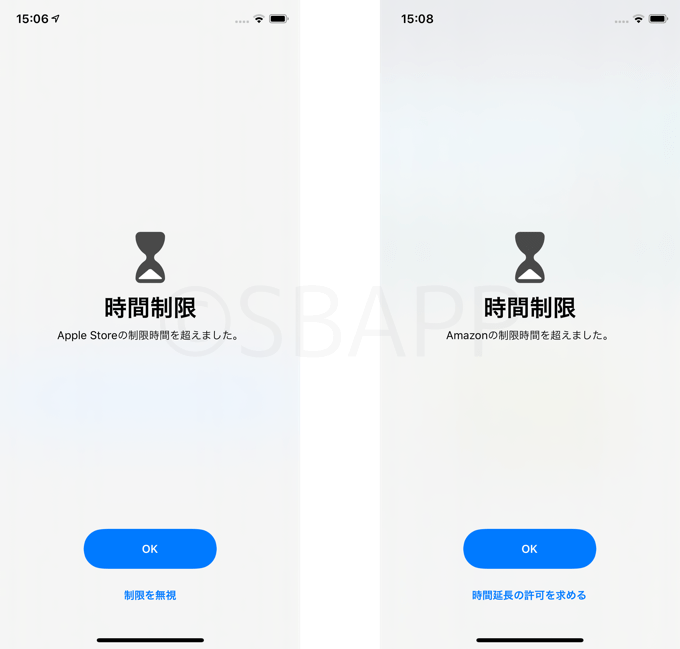
使用時間の制限「制限を無視」を非表示にする
- 設定→スクリーンタイムをタップ。
- ファミリー共有をしている場合は子のアカウントをタップ。端末を直接操作する場合はこのステップを無視してください。
- App使用時間の制限→任意のApp/カテゴリをタップ。
- 使用制限終了時にブロックをオンにする。
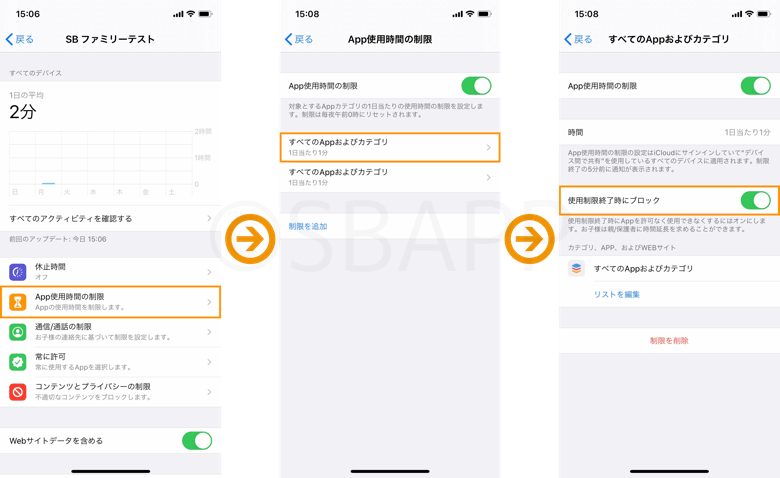
Apple ID、アカウントの変更を不許可にする
- 設定→スクリーンタイムをタップ。
- ファミリー共有をしている場合は子のアカウントをタップ。端末を直接操作する場合はこのステップを無視してください。
- コンテンツとプライバシーの制限をタップ。
- アカウント変更→許可しないをタップ。


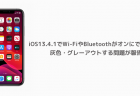
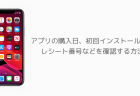
ご指摘通りの設定に全てなっていますが制限以上の時間を毎日使われます。
制限時間以上に何のアプリを使用しているかである程度の予測はできそうです。もしSafariの場合は拡張キーボードに備わったブラウジング機能から抜けれるケースもあるので、導入しているキーボードも確認するようにしてください。